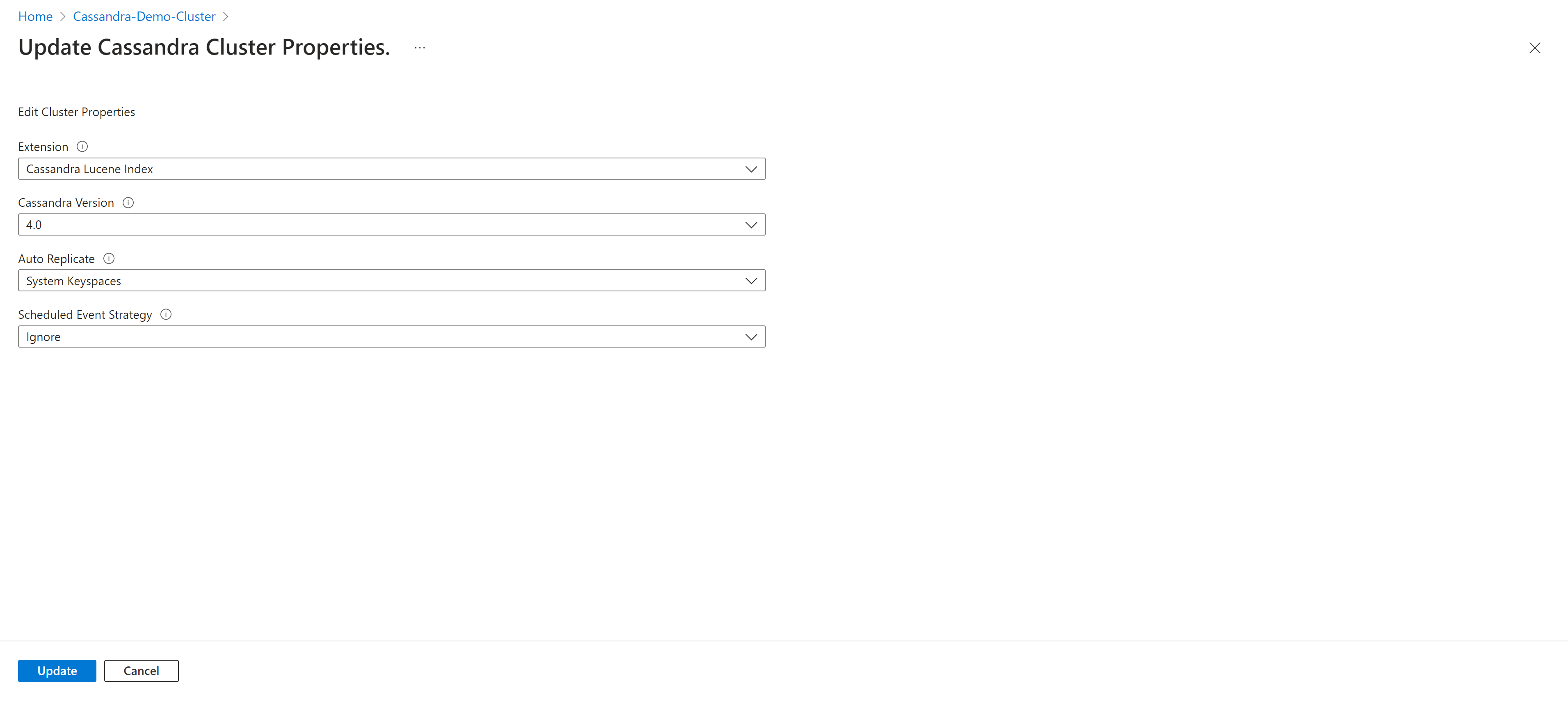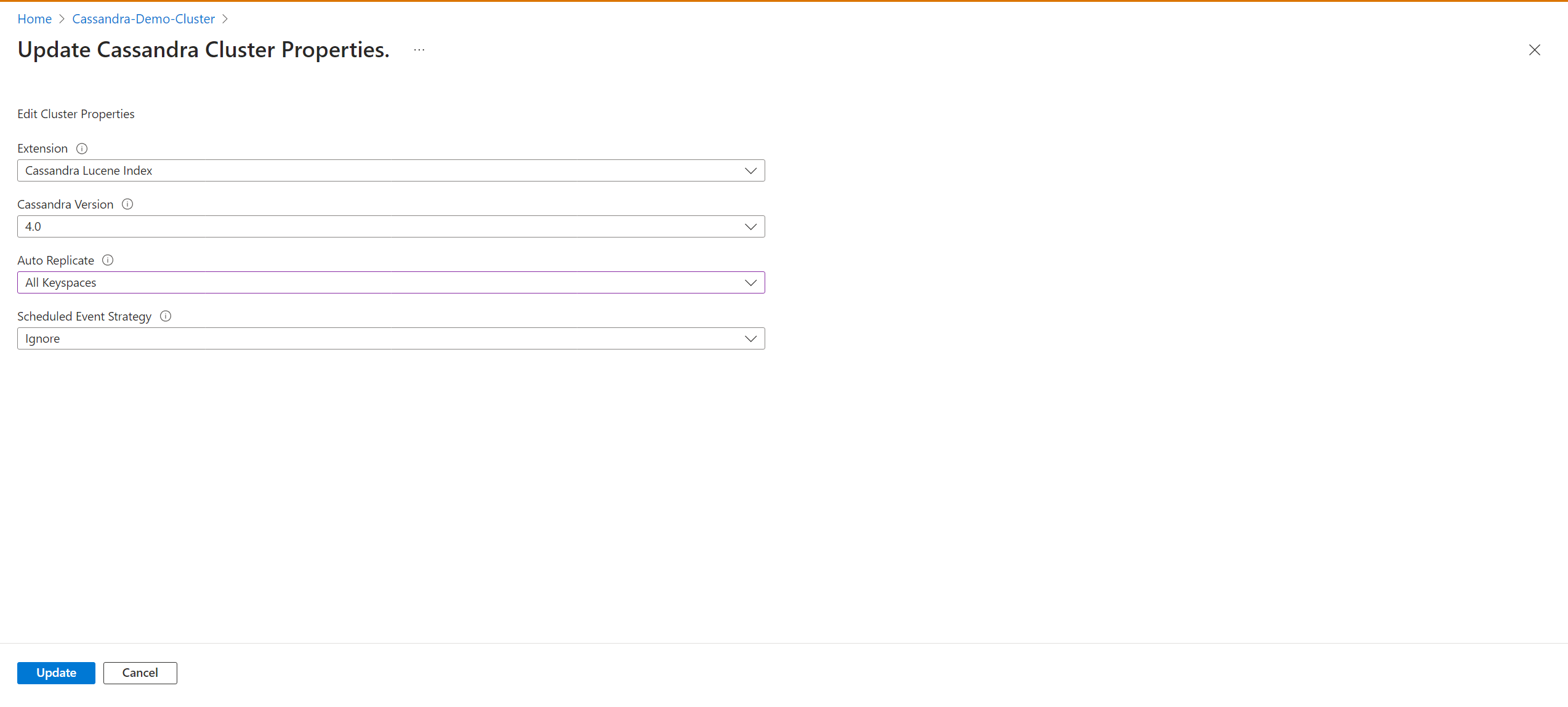Snabbstart: Konfigurera ett hybridkluster med Azure Managed Instance för Apache Cassandra med hjälp av Client Configurator
Azure Client Configurator är ett verktyg som hjälper dig att konfigurera ett hybridkluster och förenkla migreringsprocessen till Azure Managed Instance för Apache Cassandra. Om du för närvarande har lokala datacenter eller arbetar i en lokalt installerad miljö kan du använda Azure Managed Instance för Apache Cassandra för att sömlöst införliva andra datacenter i klustret samtidigt som de underhållas effektivt.
Viktigt!
Verktyget Client Configurator finns i offentlig förhandsversion. Den här funktionen tillhandahålls utan ett serviceavtal och rekommenderas inte för produktionsarbetsbelastningar. Mer information finns i Kompletterande villkor för användning av Microsoft Azure-förhandsversioner.
Förutsättningar
Använd Bash-miljön i Azure Cloud Shell. Mer information finns i Snabbstart för Bash i Azure Cloud Shell.
Om du föredrar att köra CLI-referenskommandon lokalt installerar du Azure CLI. Om du kör i Windows eller macOS kan du köra Azure CLI i en Docker-container. Mer information finns i Så här kör du Azure CLI i en Docker-container.
Om du använder en lokal installation loggar du in på Azure CLI med hjälp av kommandot az login. Slutför autentiseringsprocessen genom att följa stegen som visas i terminalen. Andra inloggningsalternativ finns i Logga in med Azure CLI.
När du uppmanas att installera Azure CLI-tillägget vid första användningen. Mer information om tillägg finns i Använda tillägg med Azure CLI.
Kör az version om du vill hitta versionen och de beroende bibliotek som är installerade. Om du vill uppgradera till den senaste versionen kör du az upgrade.
Den här artikeln kräver Azure CLI version 2.30.0 eller senare. Om du använder Azure Cloud Shell är den senaste versionen redan installerad.
Azure Virtual Network med anslutning till din lokala eller lokala miljö. Mer information om hur du ansluter lokala miljöer till Azure finns i artikeln Anslut ett lokalt nätverk till Azure .
Python-installation krävs. Du kan kontrollera om Python är installerat genom att köra
python --versioni terminalen.Kontrollera att både Azure Managed Instance och det lokala Cassandra-klustret finns i samma virtuella nätverk. Om inte, är det nödvändigt att upprätta nätverkspeering eller andra anslutningsmedel (till exempel expressväg).
Klusternamnet för både det hanterade klustret och det lokala klustret måste vara detsamma. * Kontrollera att lagringsporten är inställd på 7001 i filen cassandra.yaml och att klusternamnet är samma som det hanterade klustret:
cluster_name: managed_cluster-name
storage_port: 7001
UPDATE system.local SET cluster_name = 'managed_cluster-name' where key='local';
Installation
- Ladda ned och navigera till klientens konfigureringsmapp.
- Konfigurera en virtuell miljö för att köra Python-skriptet:
python3 -m venv env
source env/bin/activate
python3 -m pip install -r requirements.txt
- Logga in på Azure CLI
az login - Kör Python-skriptet i klientmappen med information från det befintliga (lokala) klustret:
python3 client_configurator.py --subscription-id <subcriptionId> --cluster-resource-group <clusterResourceGroup> --cluster-name <clusterName> --initial-password <initialPassword> --vnet-resource-group <vnetResourceGroup> --vnet-name <vnetName> --subnet-name <subnetName> --location <location> --seed-nodes <seed1 seed2 seed3> --mi-dc-name <managedInstanceDataCenterName> --dc-name <onPremDataCenterName> --sku <sku>
Kommentar
- subscription-id: Azure-prenumerations-ID.
- cluster-resource-group: Resursgrupp som klustret finns i.
- cluster-name: Azure Managed Instance-klusternamn.
- initial-password: Lösenord för ditt Azure Managed Instance för Apache Cassandra-kluster.
- vnet-resource-group: Resursgruppen som är kopplad till det virtuella nätverket.
- vnet-name: Namnet på det virtuella nätverk som är kopplat till klustret.
- undernätsnamn: Namnet på DEN IP-adress som allokerats till Cassandra-klustret.
- plats: Var klustret distribueras.
- seed-nodes: Startnoderna för befintliga datacenter i ditt lokala eller lokalt använda Cassandra-kluster.
- mi-dc-name: Datacenternamnet för ditt Azure Managed Instance-kluster.
- dc-name: Datacenternamnet för det lokala klustret.
- sku: Den virtuella datorns SKU-storlek.
Python-skriptet skapar ett tjärarkiv med namnet
install_certs.tar.gz. * Packa upp den här mappen i/etc/cassandra/på varje nod.sudo tar -xzvf install_certs.tar.gz -C /etc/cassandra/etc/cassandra/I mappen kör dusudo ./install_certs.sh.- Kontrollera att skriptet kan köras genom att köra
sudo chmod +x install_certs.sh. - Skriptet installerar och pekar Cassandra mot de nya certifikat som behövs för att ansluta till Azure Managed Instance-klustret.
- Användaren uppmanas sedan att starta om Cassandra.

- Kontrollera att skriptet kan köras genom att köra
När Cassandra har startats om på alla noder kontrollerar du
nodetool status. Båda datacentren bör visas i listan, med sina noder i TILLSTÅNDET UN (Up/Normal).Från Azure Managed Instance för Apache Cassandra kan du sedan välja
AllKeyspacesatt ändra replikeringsinställningarna i keyspace-schemat och starta migreringsprocessen till Cassandra Managed Instance-klustret.
Dricks
Inställningen Replikera automatiskt ska aktiveras via en armmall. Armmallen bör innehålla:
"properties":{
...
"externalDataCenters": ["dc-name-1","dc-name-2"],
"autoReplicate": "AllKeyspaces",
...
}
Varning
Detta ändrar alla nyckelrymdsdefinitioner så att de inkluderar WITH REPLICATION = { 'class' : 'NetworkTopologyStrategy', 'on-prem-datacenter-1' : 3, 'mi-datacenter-1': 3 }.
Om detta inte är den topologi du vill använda måste du justera den och köra nodetool rebuild den manuellt i Cassandra Managed Instance-klustret.
Läs mer om automatisk replikering
[!INFO]
Nästa steg
I den här snabbstarten har du lärt dig hur du skapar ett hybridkluster med Azure Managed Instance för Apache Cassandra Client Configurator. Nu kan du börja arbeta med klustret.